Element ist eine sichere Instant-Messaging-App, die auf dem Matrix-Protokoll basiert. Es ist dezentral und eine tolle Alternative zu Apps wie Slack. Hier erfahren Sie, wie Sie Element unter Linux installieren.

Ubuntu-Installationsanweisungen
Sie benötigen ein Terminalfenster, damit die Element-Chat-App unter Ubuntu funktioniert. Öffnen Sie ein Terminalfenster auf dem Desktop, indem Sie Strg + Alt + T auf der Tastatur drücken oder es über das App-Menü öffnen.
Verwenden Sie bei geöffnetem Terminalfenster den Befehl apt install , um das Paket „apt-transport-https“ einzurichten.
sudo apt install apt-transport-https
Führen Sie als Nächstes den Befehl wget aus und laden Sie den Element GPG-Repo-Schlüssel herunter. Dieser Schlüssel ist für die Installation der Element-App erforderlich.
sudo wget -O /usr/share/keyrings/element-io-archive-keyring.gpg https://packages.element.io/debian/element-io-archive-keyring.gpg
Nachdem Sie den GPG-Repo-Schlüssel heruntergeladen und eingerichtet haben, führen Sie den Echo- Befehl aus, um das Element-Repo zu den Softwarequellen von Ubuntu hinzuzufügen.
echo „deb [signed-by=/usr/share/keyrings/element-io-archive-keyring.gpg] https://packages.element.io/debian/ default main“ | sudo tee /etc/apt/sources.list.d/element-io.list
Führen Sie nach dem Hinzufügen des Repos den Befehl apt update aus . Dieser Befehl aktualisiert die Softwarequellen von Ubuntu und macht es für Benutzer zugänglich.
Sudo apt-Update
Installieren Sie abschließend die Element-App mit dem Befehl apt install auf Ihrem Ubuntu-Computer .
sudo apt install element-desktop
Debian-Installationsanweisungen

Die Debian-Anweisungen ähneln den Ubuntu-Anweisungen für Element. Um zu beginnen, benötigen Sie ein Terminal. Sie können ein Terminalfenster unter Debian öffnen, indem Sie Strg + Alt + T auf der Tastatur drücken oder es über das App-Menü starten.
Verwenden Sie bei geöffnetem Terminalfenster den Befehl apt-get install und richten Sie das Paket apt-transport-https ein.
sudo apt-get install apt-transport-https
Als Nächstes müssen Sie den Element GPG-Repo-Schlüssel herunterladen und installieren. Dieser Schlüssel ist erforderlich, um Software aus dem Repo unter Debian zu installieren.
sudo wget -O /usr/share/keyrings/element-io-archive-keyring.gpg https://packages.element.io/debian/element-io-archive-keyring.gpg
Nachdem Sie den GPG-Repo-Schlüssel eingerichtet haben, verwenden Sie den Echo- Befehl, um das offizielle Element-Software-Repository Debian hinzuzufügen.
echo „deb [signed-by=/usr/share/keyrings/element-io-archive-keyring.gpg] https://packages.element.io/debian/ default main“ | sudo tee /etc/apt/sources.list.d/element-io.list
Sie müssen jetzt den Befehl apt-get update ausführen , um die Softwarequellen von Debian zu aktualisieren.
Sudo apt-get update
Installieren Sie abschließend den Element-Chat-Client unter Debian mit dem Befehl apt-get install .
sudo apt-get install element-desktop
Installationsanweisungen für Arch Linux
Leider wird Arch Linux auf der offiziellen Element-Website im Abschnitt „Linux“ nicht erwähnt. Die App befindet sich jedoch im Arch Linux User Repository und ist daher einfach einzurichten.
Öffnen Sie zunächst ein Terminalfenster auf dem Arch Linux-Desktop. Führen Sie nach dem Öffnen den Befehl pacman -S aus und installieren Sie die Pakete „git“ und „base-devel“.
sudo pacman -S git base-devel
Führen Sie als Nächstes den Befehl „git clone“ aus und laden Sie die neueste Version des Trizen AUR-Helfers herunter. Dieses Tool erleichtert die Einrichtung von Element unter Arch Linux.
Git-Klon https://aur.archlinux.org/trizen.git
Installieren Sie den Trizen-Client.
cd trizen/
makepkg -sri
Installieren Sie abschließend die Element-Chat-App auf Arch Linux mit dem Befehl trizen -S .
trizen -S element-desktop
Fedora-Installationsanweisungen
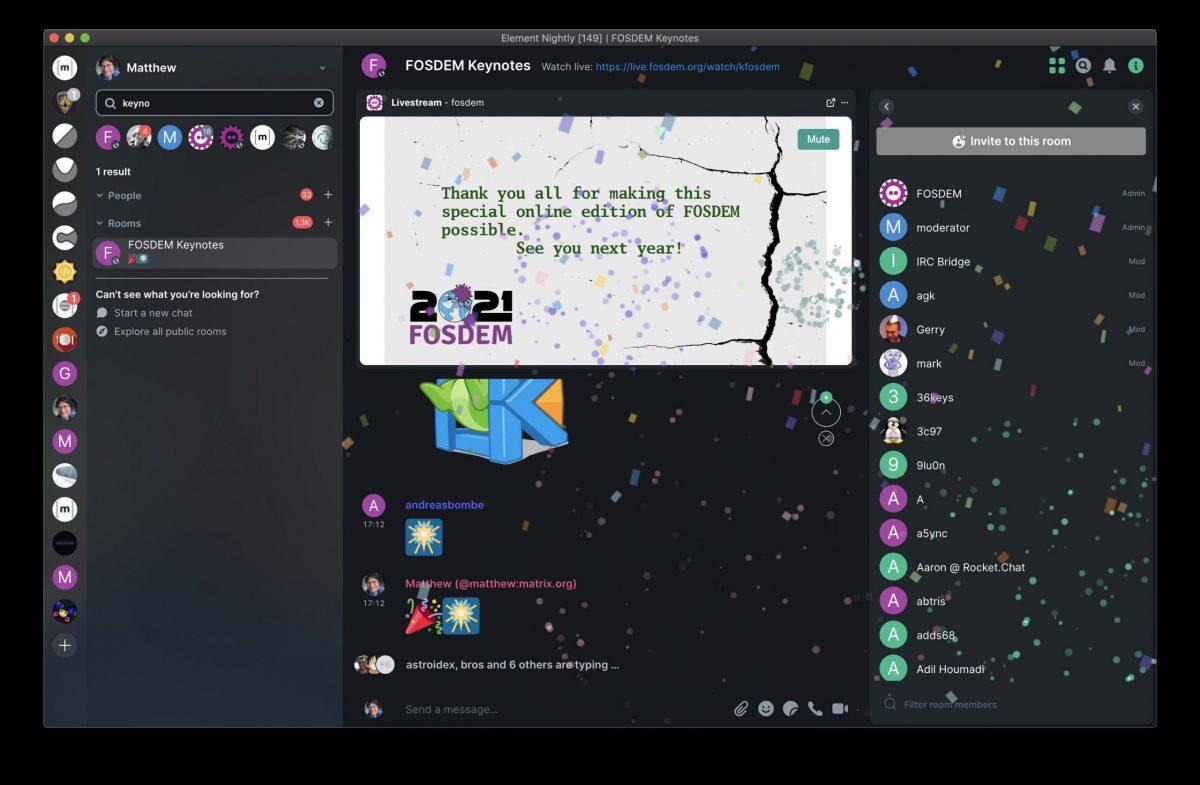
Benutzer von Fedora Linux können den Element-Chat-Client über ein dediziertes Copr-Repository installieren, das von den Entwicklern bereitgestellt wird. Öffnen Sie zunächst ein Terminalfenster auf dem Linux-Desktop.
Sie können ein Terminalfenster auf dem Desktop öffnen, indem Sie Strg + Alt + T auf der Tastatur drücken. Sie können es auch öffnen, indem Sie im App-Menü nach „Terminal“ suchen. Führen Sie dann den folgenden dnf-Installationsbefehl aus .
sudo dnf install -y dnf-plugins-core distribution-gpg-keys
Wenn die Pakete auf Ihrem Computer installiert sind, führen Sie den Befehl dnf copr enable aus , um das Element Copr-Repository einzurichten.
sudo dnf copr taw/element aktivieren
Richten Sie abschließend die Element-Anwendung unter Fedora Linux ein, indem Sie den folgenden dnf-Installationsbefehl ausführen .
sudo dnf install -y element --refresh
OpenSUSE-Installationsanweisungen
Diejenigen, die OpenSUSE Linux verwenden, werden auf der Element-Website keinen offiziellen Support finden. Die App wird jedoch auf Tumbleweed, Leap 15.3 und Leap 15.4 unterstützt. Um die App auf Ihrem System zum Laufen zu bringen, rufen Sie zunächst die Element-Seite auf der OpenSUSE-Software-Website auf .
Suchen Sie auf der Element-Seite nach Ihrer Veröffentlichung und klicken Sie auf die Schaltfläche „Community-Pakete anzeigen“. Wählen Sie die Schaltfläche „1-Klick-Installation“, um den Element-Chat-Client unter OpenSUSE Linux zu installieren, wenn Sie die Community-Pakete angezeigt haben.
Flatpak-Installationsanweisungen
Element ist als Flatpak erhältlich. Um es auf Ihrem Computer einzurichten, richten Sie zunächst die Flatpak-Laufzeitumgebung ein. Sie sind sich nicht sicher, wie Sie die Flatpak-Laufzeit einrichten? Folgen Sie unserer Einrichtungsanleitung .
Wenn die Flatpak-Laufzeit konfiguriert ist, verwenden Sie die beiden folgenden Flatpak- Befehle, um die neueste Element-Version unter Linux einzurichten.
flatpak remote-add --if-not-exists flathub https://flathub.org/repo/flathub.flatpakrepo flatpak run im.riot.Riot


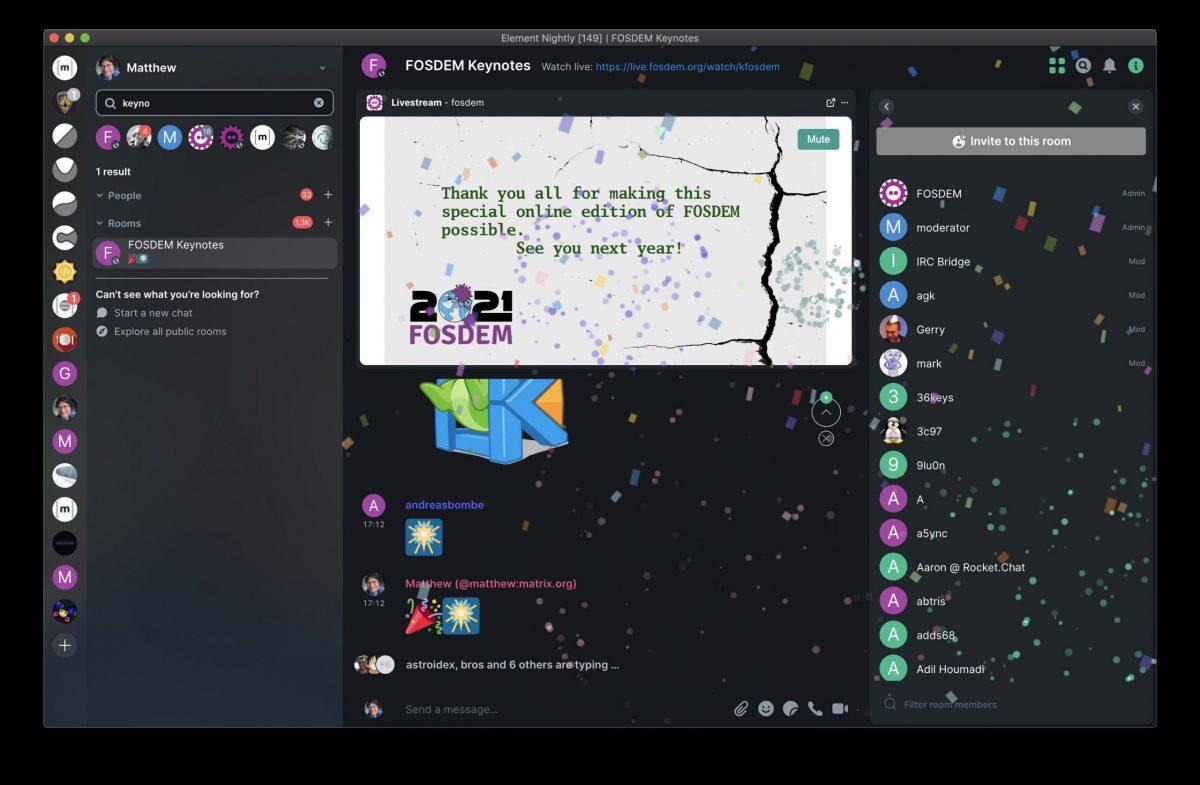
![Laden Sie FlightGear Flight Simulator kostenlos herunter [Viel Spaß] Laden Sie FlightGear Flight Simulator kostenlos herunter [Viel Spaß]](https://tips.webtech360.com/resources8/r252/image-7634-0829093738400.jpg)






![So stellen Sie verlorene Partitionen und Festplattendaten wieder her [Anleitung] So stellen Sie verlorene Partitionen und Festplattendaten wieder her [Anleitung]](https://tips.webtech360.com/resources8/r252/image-1895-0829094700141.jpg)
